2021年11月30日でサービスの提供を終了いたしました。
FIRCloudサービスとは、ownCloud を用いたクラウド型ファイル同期・共有サービスです。
通研アカウントを取得しているユーザは、無料でご利用できます。
通研アカウントと通研アカウントパスワードでログインできます。
FIRCloudサイトURL [ https://fsa.fir.riec.tohoku.ac.jp/fircloud/ ]
ログインユーザ名 : 通研アカウント
ログインパスワード : 通研アカウントのパスワード
- ownCloudとは
- FIRCloudの特徴
- クライアントソフトウェアの利用方法
- フォルダやファイルを通研アカウント同士で共有する方法(工事中)
- フォルダやファイルを
通研
アカウント以外の方と共有する方法 - メールクライアントの設定方法(工事中)
- その他の設定方法
1. ownCloudとは
owoncloudサイトURL [http://owncloud.jp/]
「ownCloud(本社ドイツ)」は、「Dropboxライクなサービスを安全に使用したい!」というユーザに、その代替ソリューションとして世界中で導入実績のあるオープンソースオンラインストレージです。「ownCloud」はパソコンやスマートフォン、タブレットPCを使える環境があれば、どこからでも簡単な操作でデータの共有が可能なためビジネスユーズ以外にも教育・研究機関にも多数導入されています。 (http://owncloud.jp/solutions/for_education) より引用
2. FIRCloudの特徴
-
- 通研内のサーバでデータを保管
- 電気通信研究所内に設置された専用サーバーにて環境を構築しています.
- 通研アカウントを用いてログイン可能
- 通研アカウントと通研アカウントのパスワードを利用してログインができます.
- どこからでもFirefox、ChromeまたはInternet ExplorerなどのブラウザからFIRCloudにアクセス可能
- 学会での発表資料を持ち出すことなく、いつでもどこでもデータを取り出すことができます.
- 多彩なファイル共有が可能
- 通研アカウントを持っているユーザ間だけではなく、通研アカウントを持たない相手にもパスワードや期限付きでファイルを共有することができます.
- クライアントソフトウェアを使用してファイルを同期する事が可能
- 専用のデスクトップ用クライアントアプリケーションをインストールすると、使用しているパソコンからWindowsエクスプローラーやMac OSの FinderのフォルダやファイルをFIRCloudと自動で同期させることができます.
- 例えば同期対象のフォルダでファイルを作成すると、同期機能により自動的にFIRCloudのオンライン・ストレージにコピーされ、同じく連携している別のPCや携帯端末にも同期されます.
- 通研内のサーバでデータを保管
注意事項- いつでもどこでもデータを取り出すことが可能になりますので、パスワードは、次の要件を推奨します.
- 長さは 8 文字以上にする.
- 次の文字のうち 3 つ以上を組み合わせる. 英大文字、英小文字、数字、記号 (句読点).
- パスワードの変更は、https://fsa.fir.riec.tohoku.ac.jp/chpw/から変更ができます.
- いつでもどこでもデータを取り出すことが可能になりますので、パスワードは、次の要件を推奨します.
3. クライアントソフトウェアの利用方法
1. https://fsa.fir.riec.tohoku.ac.jp/fircloud/ にアクセスしてください.
ユーザ名: 通研アカウント
パスワード:通研パスワード

2. 初めてログインする場合は以下の画面が表示されますので「Desktop app」アイコンをクリックしてください.
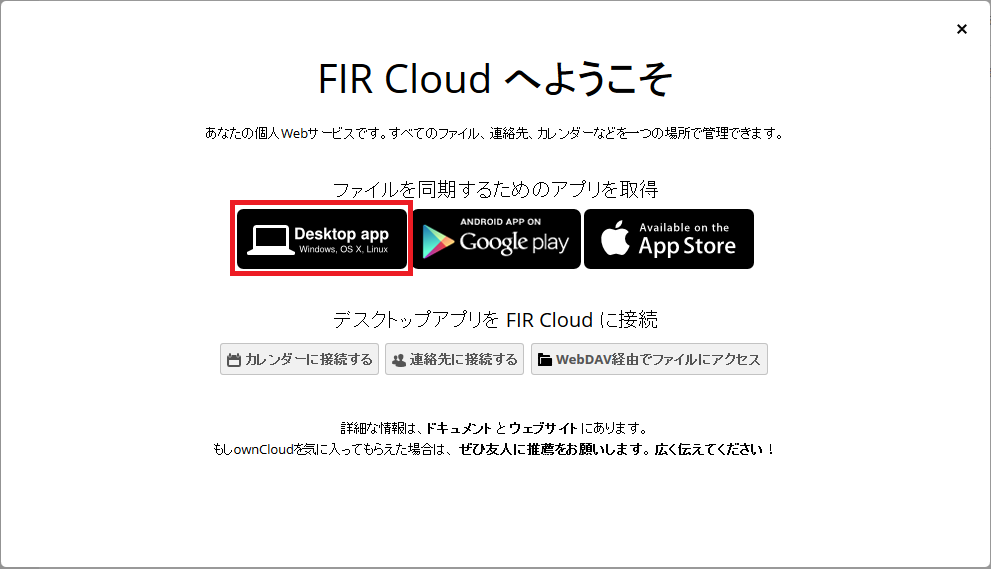
表示されない場合は,ログイン後に画面右上に表示されているアカウントをクリックし、さらに「個人」をクリックしてください.「Desktop app」アイコンが表示されます.
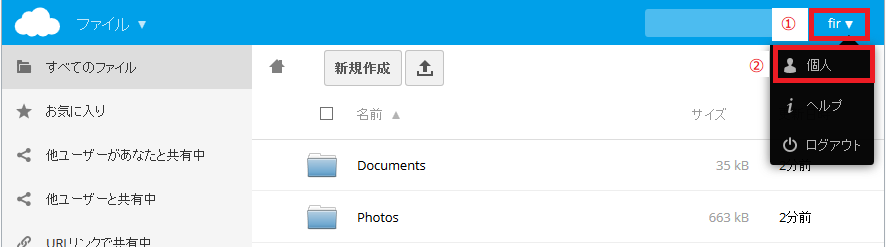
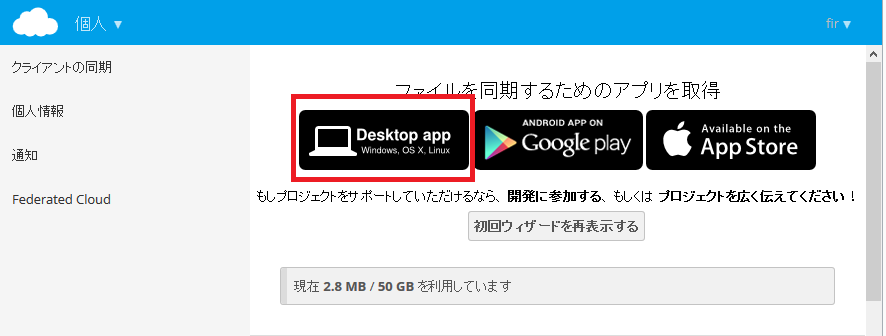
3. 「Get Stared!」サイトが表示されたら、「Sync your data」より「Desktop Clients」を選択.
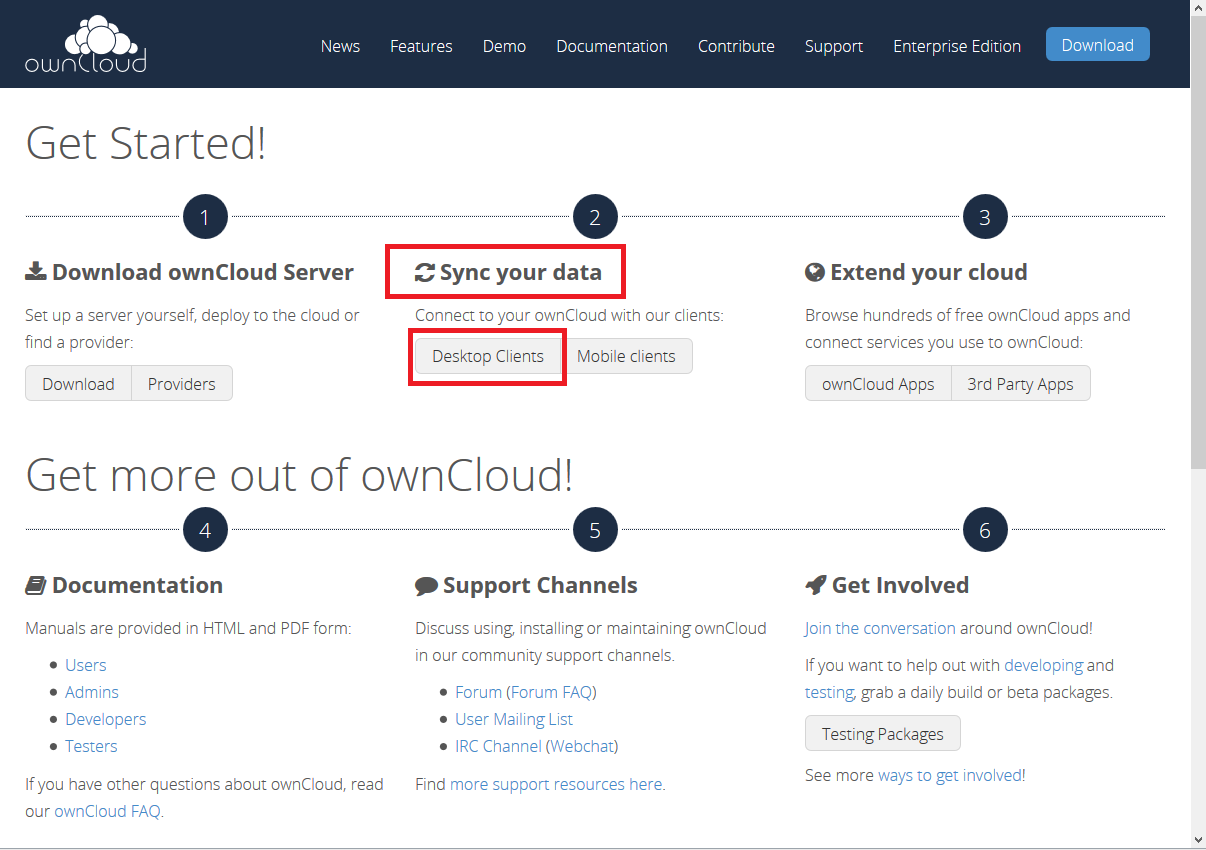
現在ご利用中の OS の「Download latest」ボタンをクリックし、「Desktop app」をダウンロードしてください.
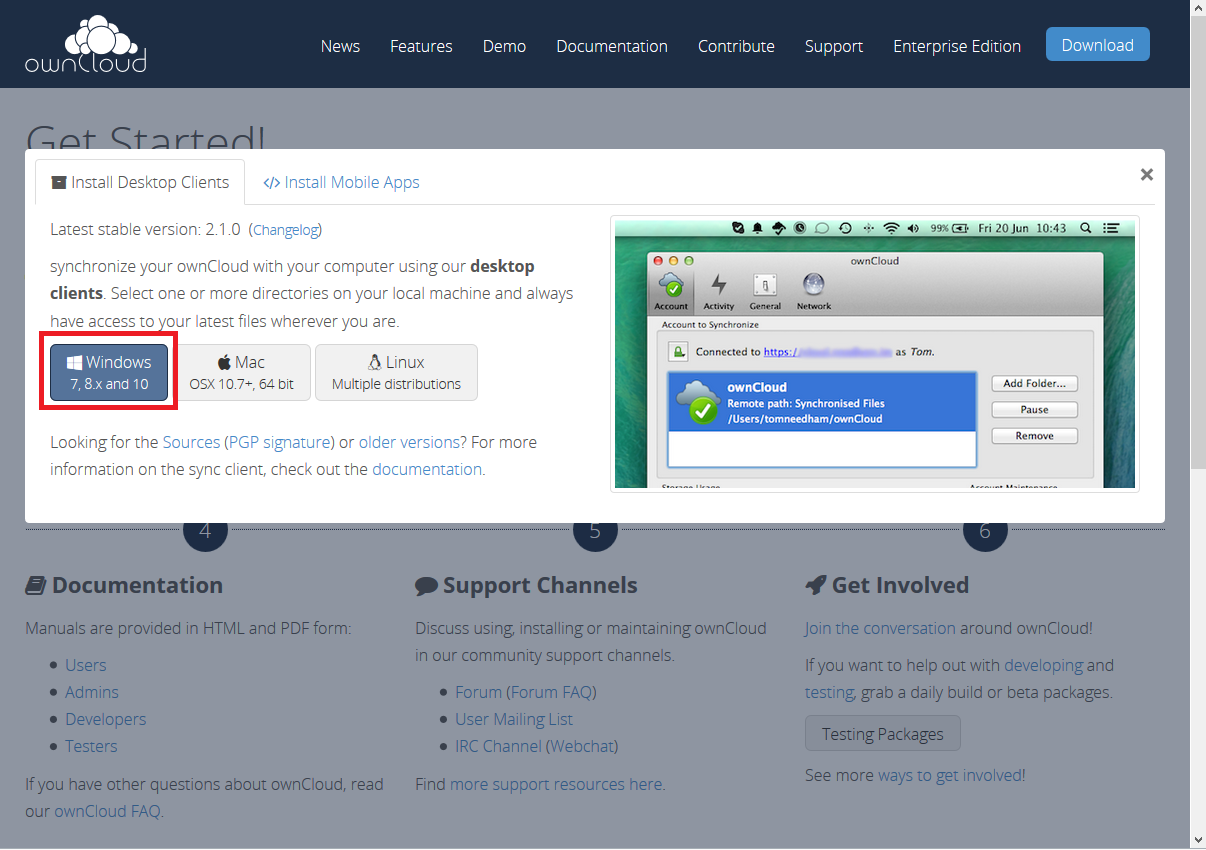
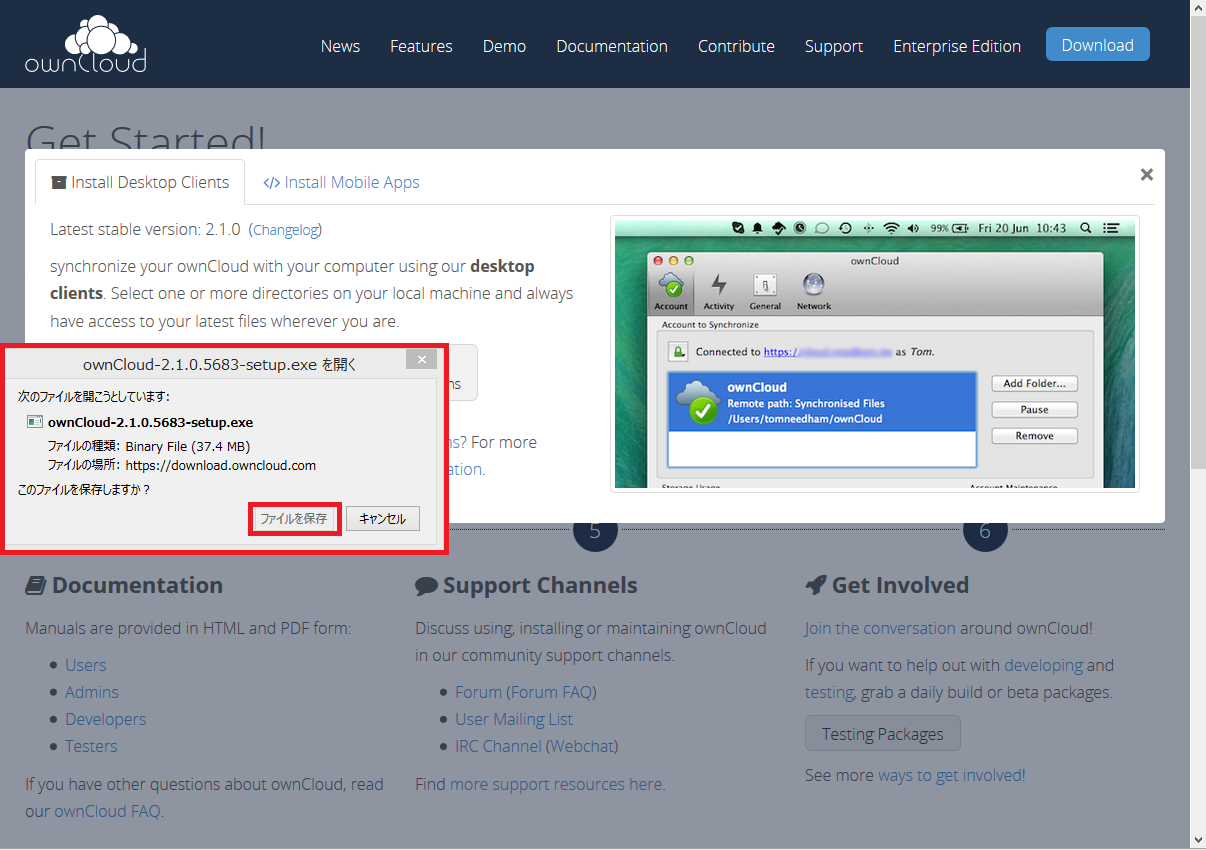
4. ダウンロードされたインストーラを使い,「Desktop app」をインストールしてください.
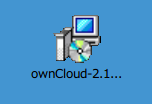
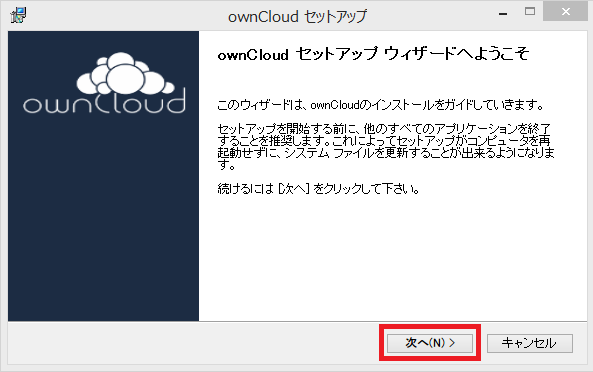
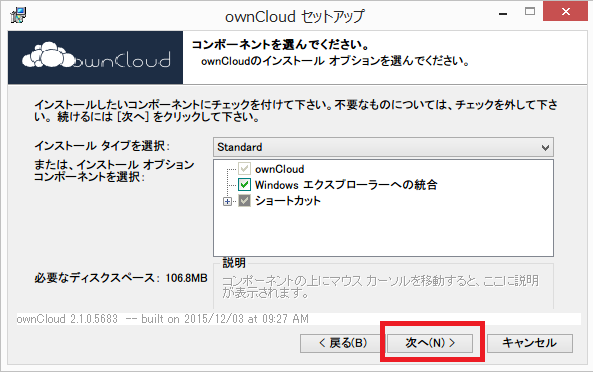
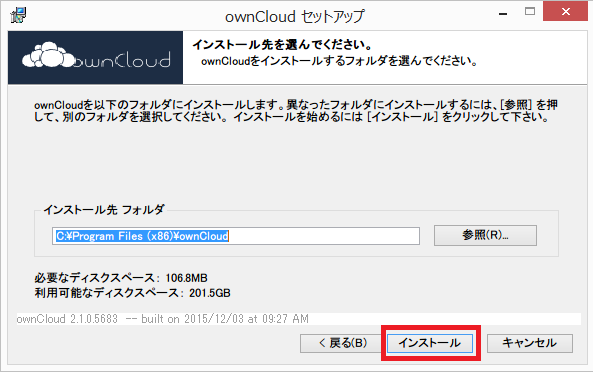
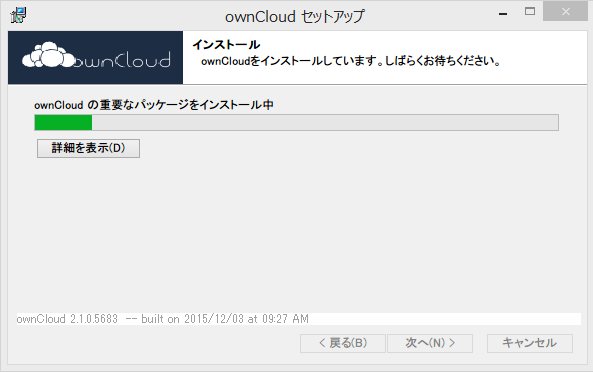
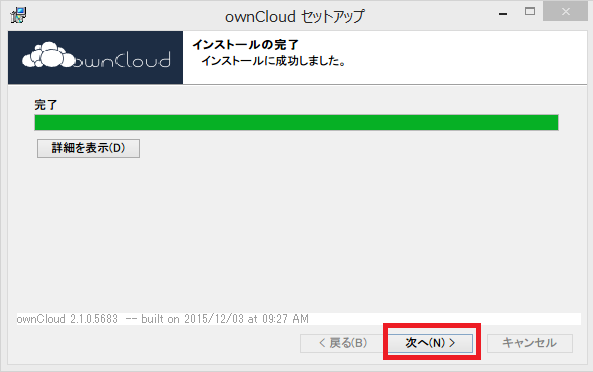
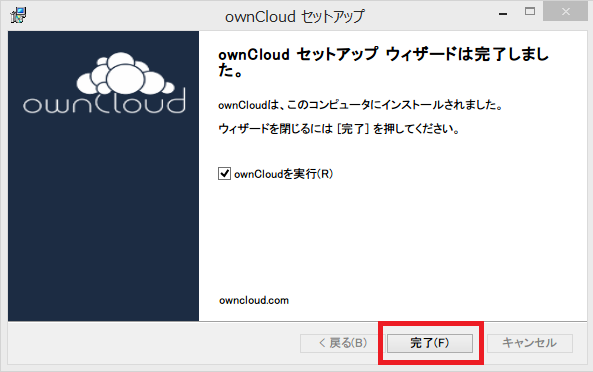
5. 「サーバーアドレス」にhttps://fsa.fir.riec.tohoku.ac.jp/fircloud/ と入力してください.「次へ」ボタンをクリックしてください.
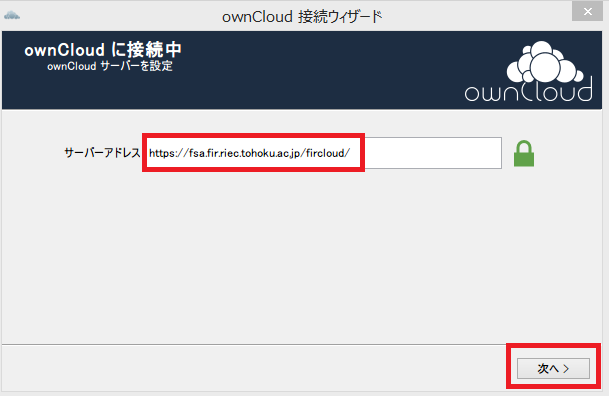
6.「ユーザー名」に「通研アカウント」を,「パスワード」に「通研アカウントのパスワード」を入力して「次へ」ボタンをクリックしてください.
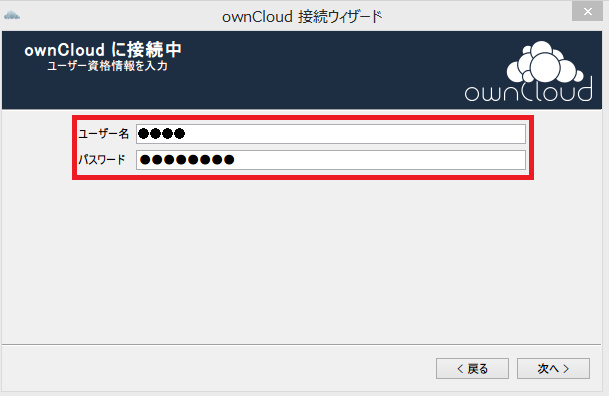
7. 同期フォルダの設定をします.ここで指定されたフォルダの内容が自動的に同期されます.特定のフォルダを指定しない場合は変更せずに「接続」ボタンをクリックしてください.
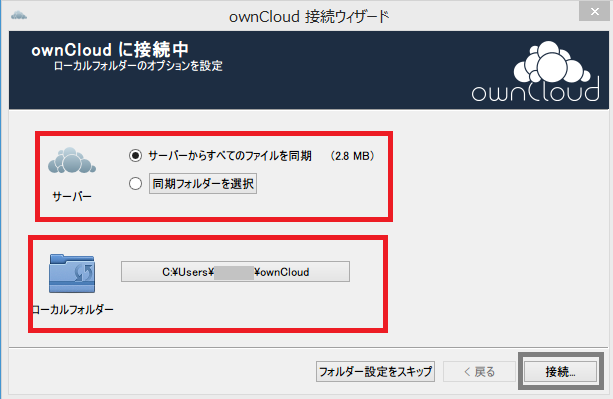
同期フォルダを選択した時の画面

ローカルフォルダを選択した時の画像
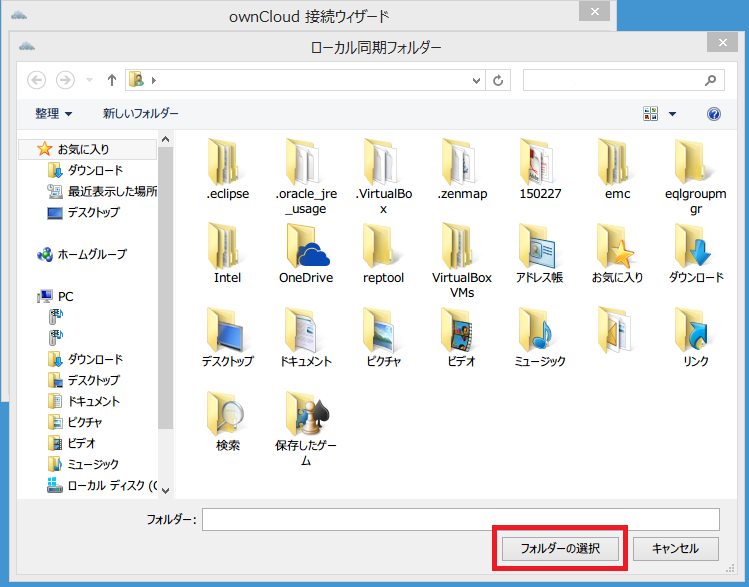
8. 以上で設定は終了になります.
同期フォルダにファイルをコピーすると,自動的にファイルがサーバにアップロードされます.他の PC に同様の設定をした場合は,設定したすべての PC とサーバ間でファイルが自動的に同期されます.
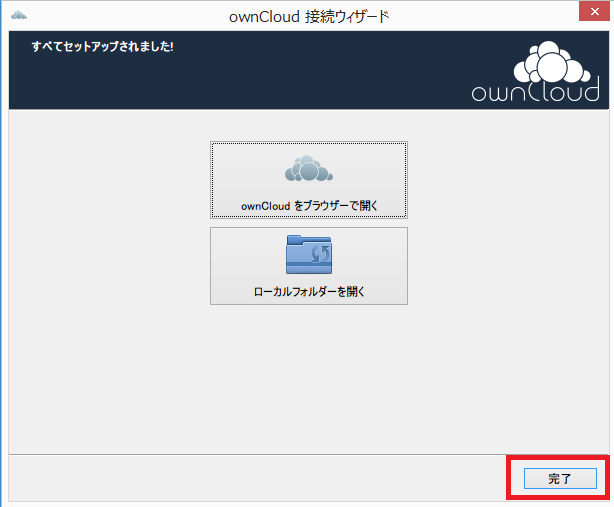
4. フォルダやファイルを通研アカウント同士で共有する方法(工事中)
5. フォルダやファイルを通研アカウント以外の方と共有する方法
1. 共有をクリックします.
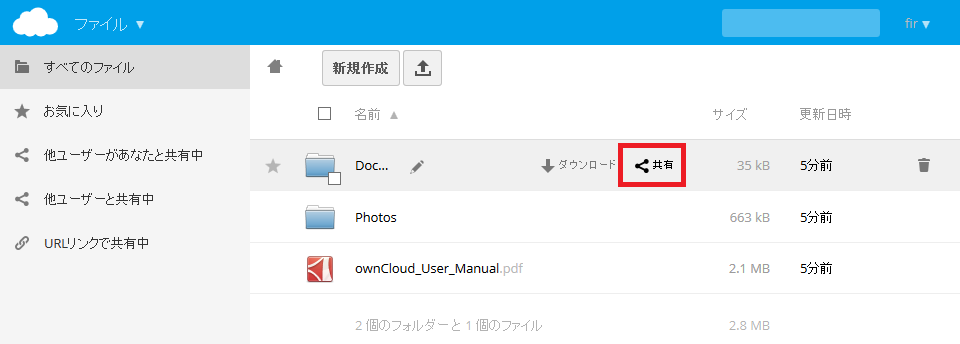
2. URLで共有に(チェック)をいれます.
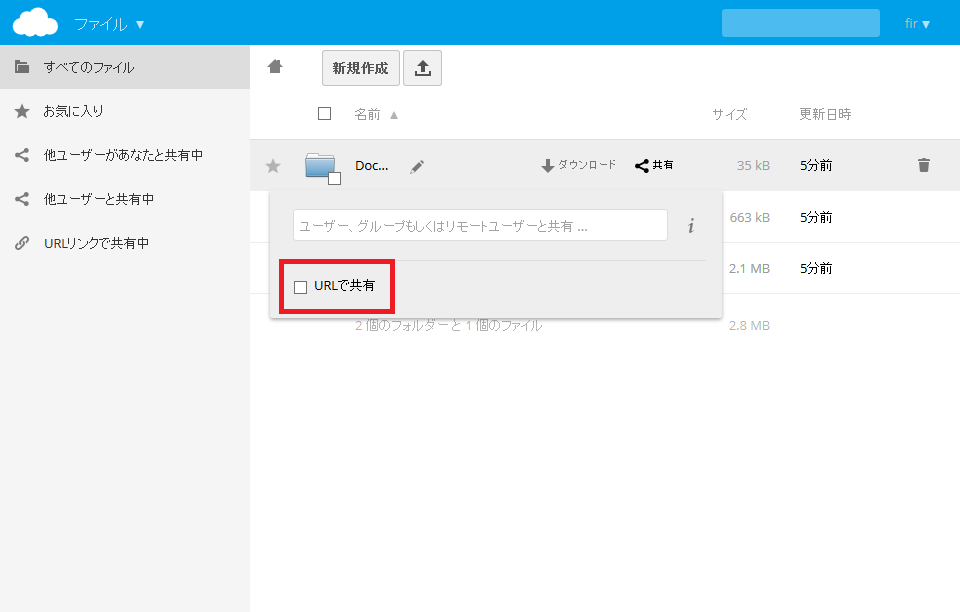
3. 必要な項目に(チェック)をいれます.
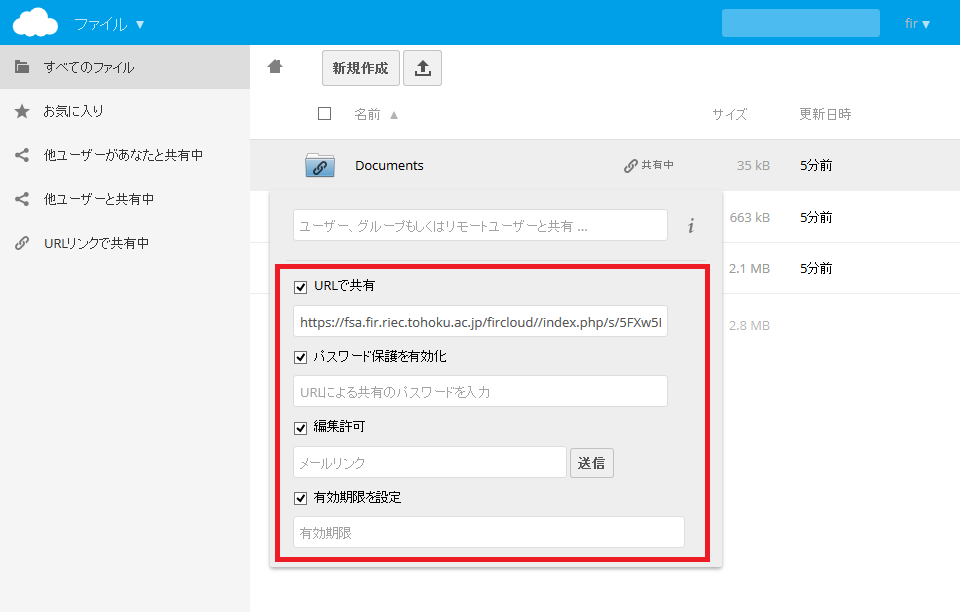
4. メールをFIRCloud上から送った場合、送信先に届くメールは以下の通りです.
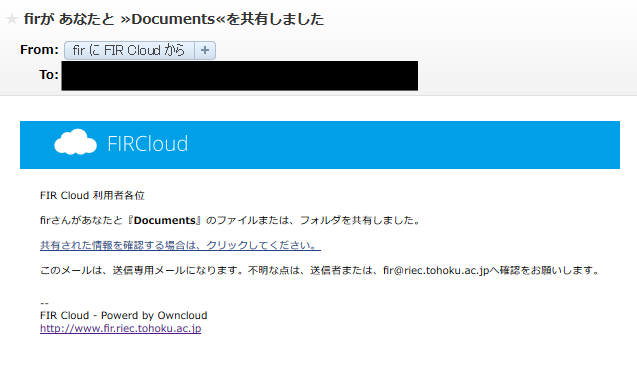
5-1. メールを受け取った方が、URLをクリックすると表示される画面です.
パスワード保護に(チェック)した場合
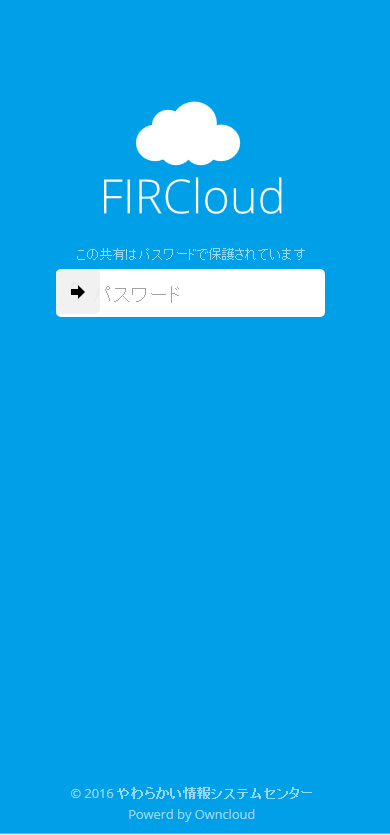
5-2. メールを受け取った方が、URLをクリックすると表示される画面です.
パスワード保護に(チェック)しない場合
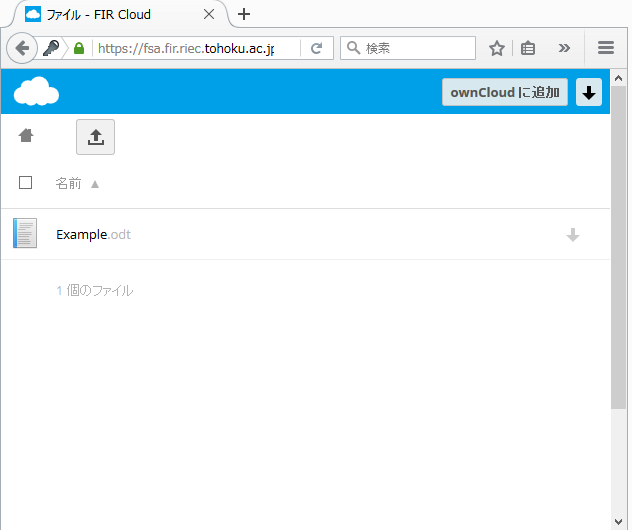
6.メールクライアントの設定方法
1.
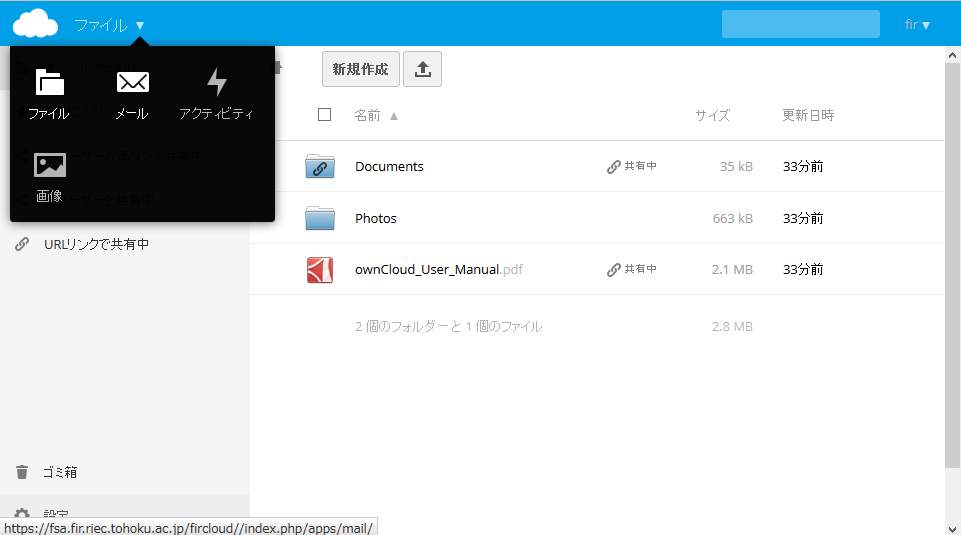
2.
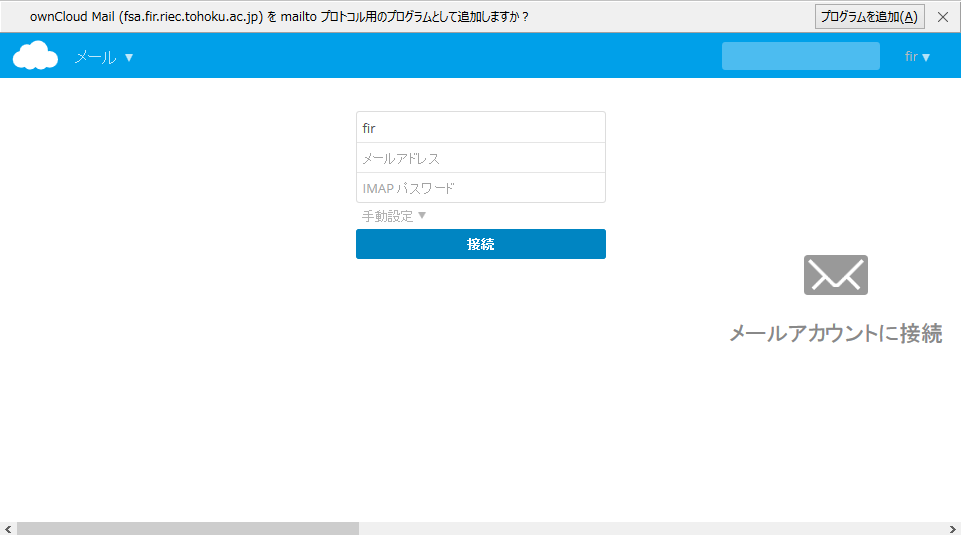
3.
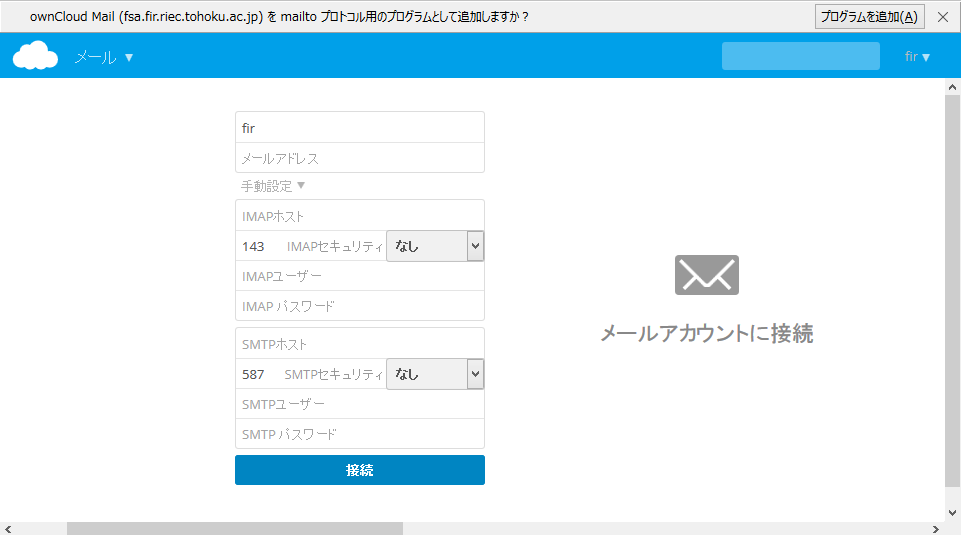
4.
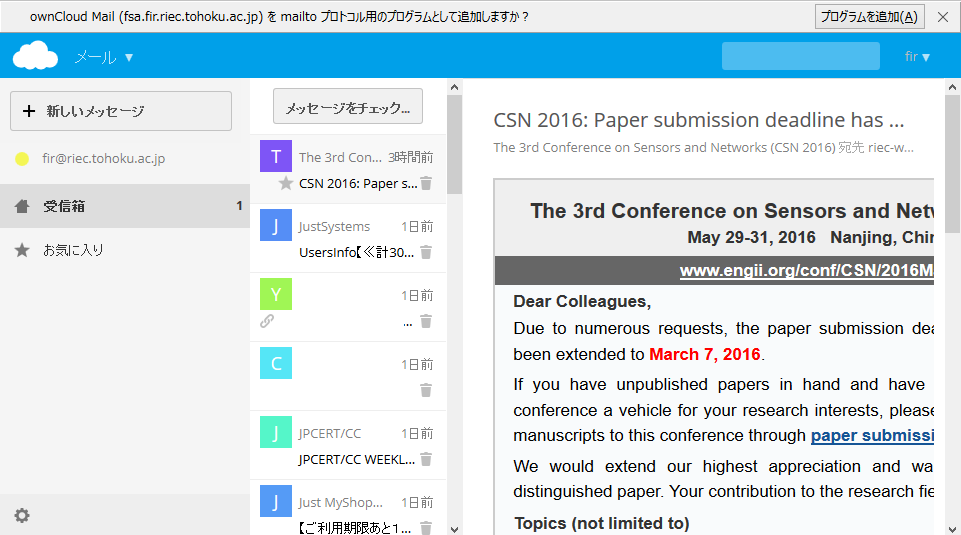
7.その他の設定方法
「ownCloud」のウェブサイトでご確認ください.http://owncloud.jp/owncloud_manual/overview



